Hur man fixar Kunde inte kontakta entitlement Service-fel i FiveM?
I den här artikeln kommer vi att försöka lösa felet "FiveM har stött på ett fel. Kunde inte kontakta entitlement Service" som GTA 5-spelare stöter på efter att ha kört FiveM-applikationen.

GTA 5-spelare stöter på felet "FiveM har stött på ett fel. Kunde inte kontakta behörighetstjänsten" efter att ha kört FiveM-applikationen, vilket begränsar deras åtkomst till spelet. Om du står inför ett sådant problem kan du hitta en lösning genom att följa förslagen nedan.
- Vad är Fel på tjänsten kunde inte kontakta entitlement i FiveM?
- Hur man åtgärdar felet kunde inte kontakta entitlement Service i FiveM
Vad är Felet kunde inte kontakta entitlement Service i FiveM?
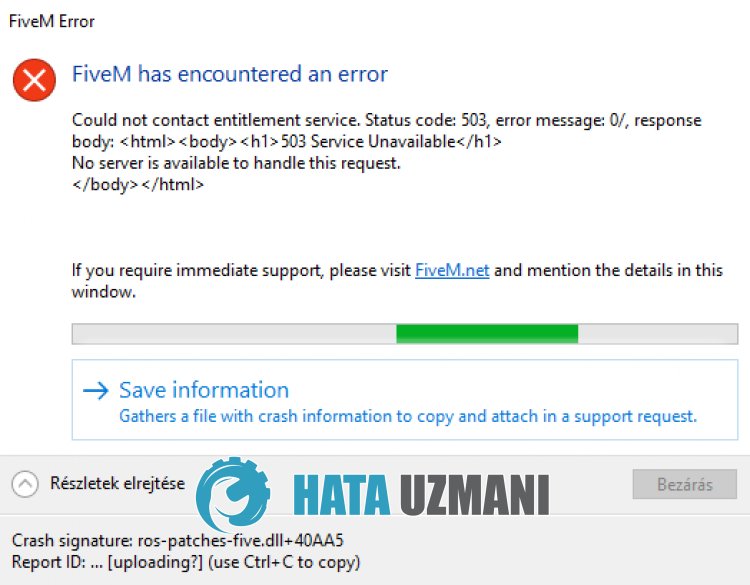
Felet "FiveM har stött på ett fel. Kunde inte kontakta behörighetstjänsten" som påträffas i FiveM-applikationen orsakas vanligtvis av ett problem med servern, vilket begränsar spelarnas åtkomst till servern./p>
Naturligtvis kan vi stöta på ett sådant fel inte bara på grund av detta problem, utan också på grund av många andra problem.
För detta kommer vi att ge dig information om hur du åtgärdar problemet genom att nämna några förslag.
Hur man åtgärdar Felet kunde inte kontakta entitlement Service i FiveM
För att åtgärda det här felet kan du hitta lösningen på problemet genom att följa förslagen nedan.
1-) Kör FiveM som administratör
Om FiveM-applikationen inte körs med administrativ behörighet kan du stöta påolika fel som detta.
Därför kan du köra FiveM-applikationen som administratör och kontrollera om problemet kvarstår.
2-) Skapa en privat port för FiveM
Om inget av ovanstående förslag fungerar för dig kan vi åtgärda problemet genom att ställa in porten konfigurerad för FiveM.
- Skriv "Windows Defender-brandväggen" på startskärmen för sökning och öppna den.
- Klicka på "Avancerade inställningar" till vänster på skärmen som öppnas.
- Klicka på alternativet "Inkommande regler" till vänster i fönstret som öppnas och klicka på alternativet "Ny regel" till höger.
- Välj alternativet "Port" i det nya fönstret som öppnas och klicka på knappen "Nästa".
- Efter denna process, välj alternativet "TCP" och skriv porten som vi lämnar nedan i rutan och klicka på knappen "Nästa".
- 30120
- Välj sedan alternativet "Tillåt anslutning", tryck på knappen "Nästa", ställ in tre alternativ som markerade och klicka på "Nästa "-knappen .
- Ge sedan namnet på porten där vi utförde installationsprocessen och tryck på knappen "Slutför".
I den här processen har vi lagt till en ny regel i TCP-porten. I nästa åtgärd, låt oss avsluta vår process genom att ansluta UDP-porten.
- Lägg sedan till den nya regeln igen och välj "Port" och klicka på knappen "Nästa".
- Efter denna process, välj alternativet "UDP" och skriv in porten som vi lämnar nedan i rutan och klicka på knappen "Nästa".
- 30120
- Välj sedan alternativet "Tillåt anslutning", tryck på knappen "Nästa", ställ in tre alternativ som markerade och klicka på "Nästa "-knappen .
- Ge sedan namnet på porten där vi utförde installationsprocessen och tryck på knappen "Slutför".
Efter denna process, kör FiveM-applikationen och kontrollera om problemet kvarstår.
3-) Registrera en annan DNS-server
Vi kan eliminera problemet genom att registrera en annan dns-server på datorn.
- Öppna Kontrollpanelen och välj Nätverk och Internet
- Öppna Nätverks- och delningscenter på skärmen som öppnas.
- Klicka på Ändra adapterinställningar till vänster.
- Högerklicka på din anslutningstyp för att öppna menyn Egenskaper.
- Dubbelklicka på Internet Protocol version 4 (TCP /IPv4).
- Låt oss tillämpa inställningarna genom att skriva in Googles DNS-server som vi ger nedan.
- Önskad DNS-server: 8.8.8.8
- Annan DNS-server: 8.8.4.4
- Klicka sedan på alternativet Verifiera inställningar vid utgång och tryck på OK-knappen för att utföra åtgärderna.
Efter denna process kan du kontrollera genom att köra programmet FiveM.
4-) Rensa FiveM Cache File
Vissa problem med FiveM-cachefilen kan göra att vi stöter påolika fel som detta. För detta kan vi rensa FiveM-cachefilerna och skapa nya cachefiler. Du kan följa stegen nedan för detta.
- Först av allt, stäng Fivem-applikationen helt med hjälp av en uppgiftshanterare.
- Skriv "%localappdata%" i startskärmen för sökning och tryck på Retur.
- Öppna mapparna "FiveM" och "FiveM Application Data" i det nya fönstret som öppnas efter varandra.
- Låt oss komma åt mappen "data" på skärmen som öppnas.
- Efter denna process tar du bort mapparna "cache", "server-cache" respektive "server-cache-priv". li>
- När borttagningen är klar, låt oss öppna mappen "nui-storage".
- Efter denna process, radera "Cache", "Code Cache" respektive "LOG.old".
När du har slutfört borttagningen kan du starta om datorn och kontrollera om problemet kvarstår.
5-) Inaktivera VPN-anslutning
Att slå på VPN-anslutningen kan sakta ner anslutningen till servern, vilket hindrar den från att skicka förfrågningar.
Därför, om VPN-anslutningen är öppen i bakgrunden, föreslår jag att du stänger av den och försöker igen.
6-) Stäng av antivirus
Inaktivera alla antivirusprogram du använder eller ta bort dem helt från din dator. Om du använder Windows Defender, inaktivera det. För detta;
- Öppna skärmen för startsökning.
- Öppna sökskärmen genom att skriva "Windows säkerhetsinställningar".
- Klicka på "Virus- och hotskydd" på skärmen som öppnas.
- Klicka på "Ransomware Protection" i menyn.
- Stäng av "Kontrollerad mappåtkomst" på skärmen som öppnas.
Efter detta stänger vi av realtidsskyddet.
- Skriv "virus- och hotskydd" i startskärmen för sökning och öppna den.
- Klicka sedan på "Hantera inställningar".
- Stäng av realtidsskyddet till "Av".
Efter att ha utfört den här operationen måste vi lägga till FiveM-spelfilerna som ett undantag.
- Skriv "virus- och hotskydd" i startskärmen för sökning och öppna den. Under
- Inställningar för virus och hotskydd väljer du Hantera inställningar och sedan under Uteslutningar Uteslut välj lägg till eller ta bort.
- Välj Lägg till en uteslutning och välj sedan mappen FiveM som har sparats på din disk.
När du har utfört den här åtgärden kan du kontrollera om problemet kvarstår.
7-) FiveM Server kan vara under underhåll
FiveM-servern som du vill ansluta till kan ha ett underhålls- eller kraschproblem. För detta kan du ta reda på vad problemet är genom att följa discord-kanalerna på FiveM-servrarna.
Ja, vänner, vi har löst vårt problem under den här titeln. Om ditt problem kvarstår kan du fråga om de fel du stöter på genom att gå in på vår FORUM-plattform som vi har öppnas.








![Hur åtgärdar jag YouTube-serverfelet [400]?](https://www.hatauzmani.com/uploads/images/202403/image_380x226_65f1745c66570.jpg)










